ترفندهای سوسکی متاتریدر 4 و 5 🕵️♂️
11 مرداد 1401
ارسال شده توسط رضا زمانی
ترفندهای سوسکی متاتریدر 4 و 5 🕵️♂️
هلو اوری وان .. این د نیم آو گاد.. دکامپرسی شن برد اند تریلی بیچ برد!! 🕸️🕸️🕸️عع ببیخشید فک کردم با بچه های دهاتمون دارم صحبت میکنم 😎😎😎
حاجی یه روز سایت از دسترس خارج بود بخاطر دستور بچه های بالا ولی بالاخره اومدیم با یه آموزش مشتی در مورد ترفندهای متاتریدر ۴ و شایدم ۵ (پنجیا خودشون زحمت تستو بکشن) 😁😁
من رضا زمانی و هنوز هم مهمون کرمونیام و در هوای گرم اما زیر اسپیلت لم دادم که به قول خانومم که میگه حس میکنم دمای ۱۸ این اسپیلت از ۱۶ش خنکتره 😂😂😂.
مدت ویدیو ۲۰ دقیقه و اندی ثانیه
ایجاد تمپلیت پیشفرض
اولین موضوع اینه که اگه میخواین تمپلیت موردعلاقتون توی هر نمادی که چارتش رو باز میکنید به صورت خودکار نمایش داده بشه کافیه تمپلیت تون رو به اسم default ذخیره کنید یا اگر قبلاً به این اسم تمپلیتی وجود داره جایگزینش کنید.
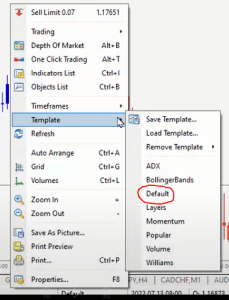
مکان نمای دقیق
یه مشکل بزرگ برای افرادی که مولتی تایم فریم کار می کنند اینه که مثلاً در تایم بالا یه جایی رو مشخص میکنن که می خوان تویی تایم های خیلی پایین تر اونو بررسی کنن اما وقتی میان پایین، پیدا کردنش کلی مکافات داره. برای این کار کافیه مثل تصویر زیر اول شماره یک رو غیر فعال کنید و بعد یه فلش خیلی کوچولو در گوشه پایین و سمت چپ نمودار ظاهر میشه(3) که باید اونو با موس بکشید بیارید وسط های نمودار و جایی که باهاش راحت ترین (شماره۲) .
حالا کافیه توی تایم بالا، این فلش رو دقیقا جایی قرار بدید که میخواین تایم پایینشو بررسی کنین، تا وقتی میرین تایم پایین تر هم دقیقا همون جا بیاد.

استفاده آسان از ابزار
به قسمت tools_option_objects برید. سه تا گزینه اینجا هست که با توجه به کاراییشون میتونه به شما کمک کنه.
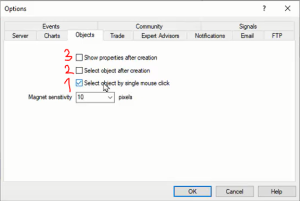
گزینه شماره ۱ اگه فعال باشه به شما اجازه میده که به جای دو کلیک، فقط با یک کلیک ابزار یا اشکال روی چارت رو انتخاب کنید.
با فعال کردن گزینه شماره ۲ این قابلیت براتون باز میشه که هر وقت خواستید یه ابزار جدید رو روی چارت بکشید بعد از رها کردن موس، شکل مورد نظر به حالت فعال باقی میمونه.
گزینه شماره ۳ همون کارایی گزینه شماره دو رو داره با این تفاوت که بعد از رسم، بلافاصله پنجره تنظیمات براتون ظاهر میشه که این برای افرادی که دائماً میخوان ابزار جدیدشون رو تنظیم کنن شاید مناسب باشه.
جابجایی اردرها با دکمه Alt
اگر از آن دسته افرادی هستید که ابزار زیادی روی چارت دارید و خیلی براتون پیش میاد که وقتی میخواین ابزار رو جابجا کنید ممکن پوزیشن ها هم به صورت ناخودآگاه دستکاری بشن یه پیشنهاد خوب میتونه این باشه که به قسمت رشت برید و ازقسمت گیشت گزینه زیر را انتخاب کنید این بهتون این قابلیت رو میده که بدون نگه داشتن دکمه alt هیچ کدوم از ارد هاتون جابجا نشن و این فوق العاده ست پسر👌👌👌
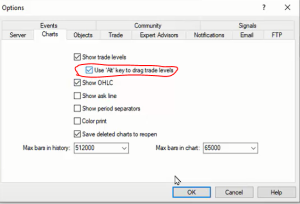
بکتست سریع و تمام صفحه
با استفاده از دکمه F12 میتونید چارت رو به صورت کندل به کندل جلو ببرید و یه بکتست سریع بگیرید.
همچنین با F11 میتونید متاتریدر رو به حالت نمایش در تمام صفحه استفاده کنید(عجب خفنم من خبر نداشتم😎😋)
بارگرداندن نمودار حذف شده
وقتی یه نموداری رو اشتباها حذف میکنید، از نوی File و open Deleted برش گردونید. اولین نماد در پنجره کشویی که باز میشه، نمادیه که به تازگی پاک شده.

ایجاد تایمفریم دلخواه
اگه یوقت لازم داشتین که یه نماد رو توی یه تایمفریم دلخواه مثلا 45 دقیقه بررسی کنین، اینو دیگه تو ویدیو توضیح دادم و به خاطر حجم زیاد این پست، تو یه مطلب دیگه قرار میدم. اگه دوست داشتین سرچ کنین تو سایت، بالا میاره 🤮🤮….😆😆
حرکت سوسکی 🐞
یه حرکت سوسکی میتونه این باشه که کلا تمام ابزارهایی که بالای چارتتون غیر قابل استفاده هستند رو برای اینکه میز کارتون خلوت بشه بکنید بندازید دور؛ تازه میتونید کلا نوار ابزار و به سمت بغل یا پایین نمودار بیارید تا منظم تر باشید. بعد این چندتا ابزاری هم که بعضی وقتا استفاده می کنید و با کلیدهای میانبر بیارید مثلاً ctrl+t که نوار ترمینال و ctrl+m پنجره مارکت واچ رو نشون میده. خلاصه یه کلید کنترل هست و کلی حرف انگلیسی که هر کدوم یه حرکت می کنند لطفاً خودتون زحمت این پایان نامه عظیم رو بکشید😊😊😊
نوشته ثابت و متحرک
برای اینکه یه نوشته را به صورت ثابت بنویسید که با جابجایی نمودار نوشتتون هم جابجا بشه از text و اگه نمیخواین جابجا بشه از text lable استفاده کنید.
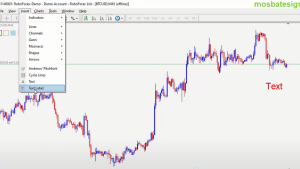
کپی ابزار
برای اینکه از یک ابزار دقیقا کپی برداری کنید کافیه اون ابزار را فعال کرده و بعد با نگه داشتن دکمه کنترل اون رو با موس درگ کنید.
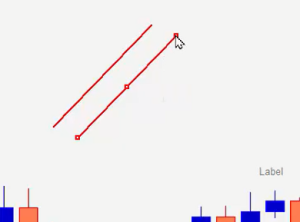
امتداد ابزار خطی
تمام ابزاری که در اونا از ماهیت خط و خطوط استفاده شده، اگه هنگام استفاده ازشون، دکمه شیفت رو نگه دارید و بکشید، اتفاقی که میفته اینه که بچه حرف گوش کنی میشه و در همون جهتی که اول بهش دادین و فقط در یک مسیر مستقیم حرکت میکنه و بیراهه نمیره…🤗🤗
نشانهای متعدد
یه ترفند جالب توی متاتریدر ۴ اینه که در حالت معمولی در قسمت فلش ها چند تا فلش کاربردی بیشتر نداره اما واقعیت اینه که حدود 200 و خوردهای نوع فلش موجود که میشه ازشون استفاده کرد. کافیه بعد از اینکه فلش رو استفاده کردید برید توی تنظیماتش و در قسمت اینپوت کد فلش رو به عدد دیگه تغییر بدید تا فلش مورد نظر نمایش داده بشه.
تو تصویر زیر تمام فلش هایی که توی متاتریدر میشه ازشون استفاده کرد رو به اضافه کد شون براتون آوردم که میتونید استفاده کنید.

ذخیره تنظیمات اندیکاتور
اگه دائما از یه اندیکاتور در نمودار ها و تمپلیت های مختلفی استفاده می کنید و هربار مجبورید که تنظیماتش رو انجام بدید کافیه که تنظیمات مربوطه را save کنید و هر جا لازم بود سریع ازش استفاده کنید.
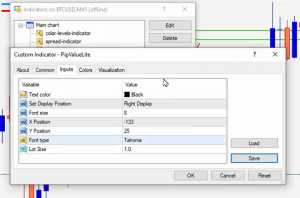
یافتن ابزارهای گم شده
یه قابلیت دیگه متاتریدر اینه که اگه راست کلیک کنید و به گزینه object lists برید تمام ابزارها یا اشکال و یا فلش هایی که در تمام این نمودار حضور داره رو میتونید با جزئیاتش ببینید. اگه دنبال یه ابزار با نام مشخصی می گردید یا اینکه دنبال یه جایی از نمودار می گردید که ابزار خاصی استفاده شده ولی الان یاد تو نیست، میتونید از این پنجره ابزار مورد نظرتون رو پیدا کنید و بعد دکمه show رو بزنید تا مکان استفاده از این ابزار براتون نمایش داده بشه.

اندیکاتور کاربردی
اگه روش شما جوریه که از باکس ها ی متعددی استفاده میکنید و یا اینکه زمان زیادی رو پشت نمودار تون هستید، واقعا خسته نباشید(چیه نکنه توقع دارین متاتریدر بیاد ماساژتونم بده؟؟) 😆😆😆😆
جدای از شوخی متاتریدر که برای این کار ابزاری نداره ولی یه اندیکاتور خیلی خوبه که حیفم میاد دوباره نگم. این اندیکاتور قابلیت تمپلیت شب و روز رو داره به اضافه اینکه میتونید خیلی سریع باکس های مختلفی رو در رنگ های مختلف و حتی با ویژگیهای مختلف رسم کنید و در کنار همه اینها اسپرد و زمان اتمام کندل ها رو هم داشته باشید. اسم این اندیکاتور فوق العاده all in one هست که با جزئیات اینجا توضیح دادم و میتونید دانلودش هم کنید.

ایشالله همتون به خواسته هاتون برسید و حال دلتون عالی عالی عالی باشه♥️
بچه ها چند تا موضوع همیشگی:
اول اینکه برای درک بهتر، حتما ویدیوی این پستو(اگه داره) ببینید.
دوم اینکه اگه سوالی براتون پیش اومد تو قسمت نظرات بگید تا یا من یا هرکی بلده بهتون کمک کنه؛ با این کار همه به هم کمک میکنیم.
سوم اینکه اگه موضوعی دغدغتونه یا پیشنهادی دارید بگید تا اگه چیز بدرد بخوری بلد باشم براش یه آموزش بسازم.
چهارم اینکه عاشقتونم❤
Related Posts
This site uses Akismet to reduce spam. Learn how your comment data is processed.
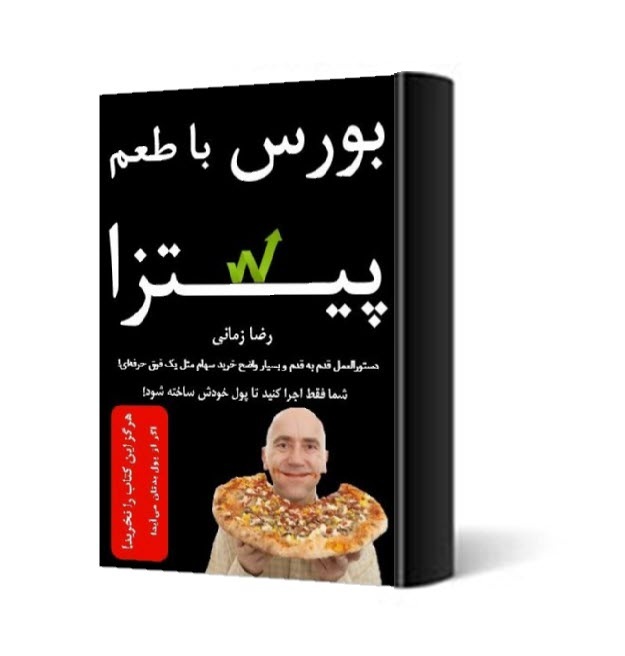


دیدگاهتان را بنویسید